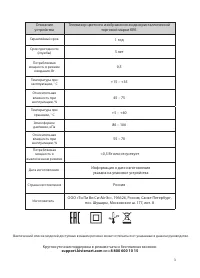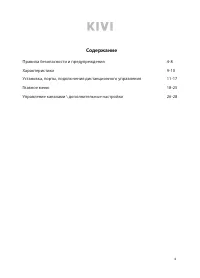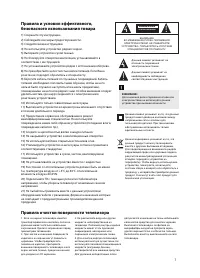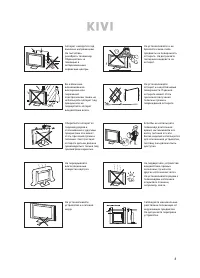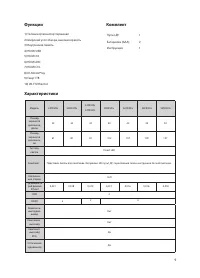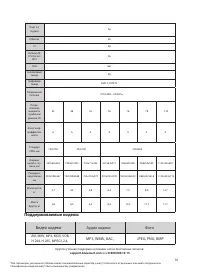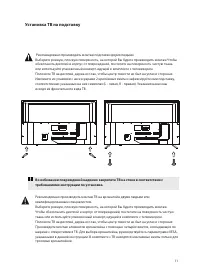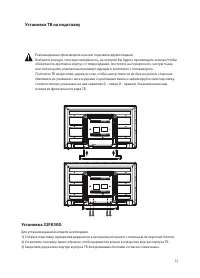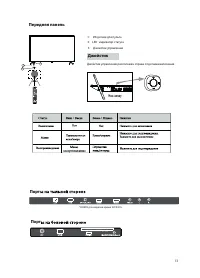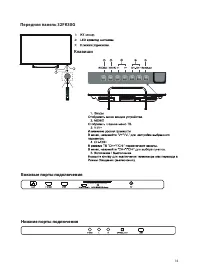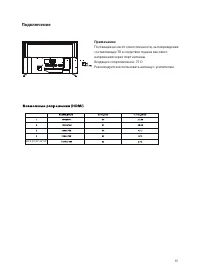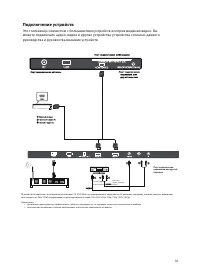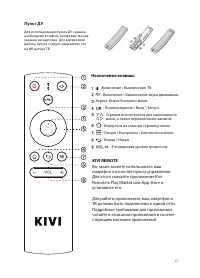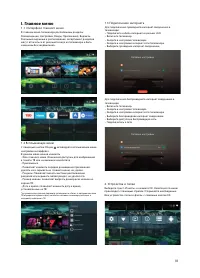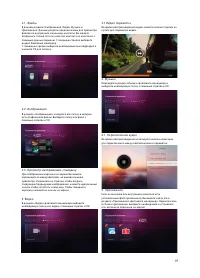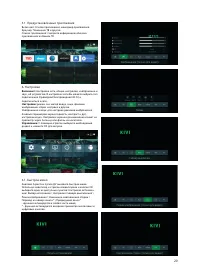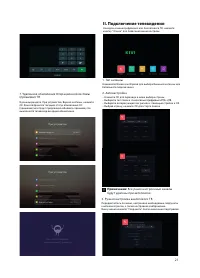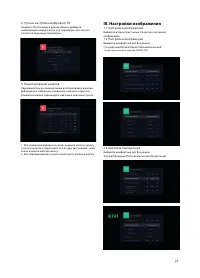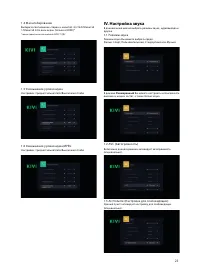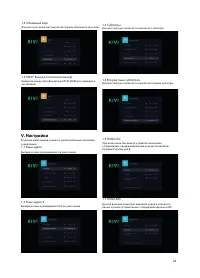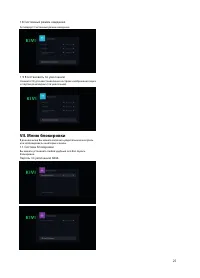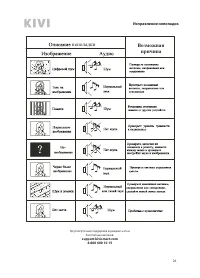Телевизоры Kivi 32FK30G - инструкция пользователя по применению, эксплуатации и установке на русском языке. Мы надеемся, она поможет вам решить возникшие у вас вопросы при эксплуатации техники.
Если остались вопросы, задайте их в комментариях после инструкции.
"Загружаем инструкцию", означает, что нужно подождать пока файл загрузится и можно будет его читать онлайн. Некоторые инструкции очень большие и время их появления зависит от вашей скорости интернета.
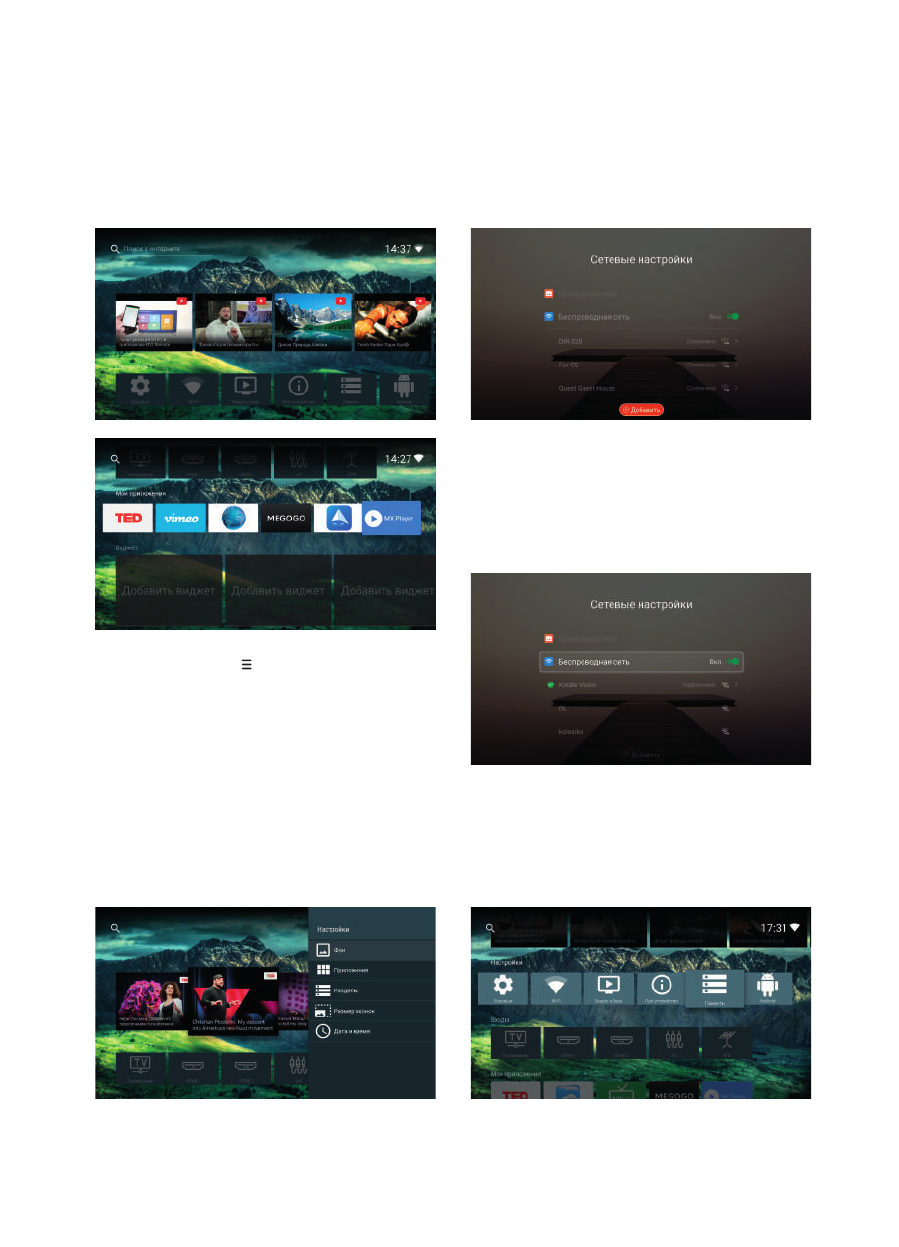
I. Главное меню
1.1 Интерфейс главного меню
В главном меню телевизора расположены разделы:
Рекомендации, Настройки, Входы, Приложения, Виджеты.
Реальный вид меню и расположение, ассортимент разделов
могут отличаться от реального вида на телевизоре и быть
изменены без уведомления.
1.2 Всплывающее меню
С помощью кнопки Опции активируйте всплывающее меню
настройки интерфейса.
В данном меню можно изменять:
- Фон главного меню. Изменения доступны для изображений
в памяти ТВ или на внешнем накопителе
- Приложения.
- Позволяет изменять порядок размещения приложений,
удалять их и скрывать из главного меню, не удаляя.
- Разделы. Позволяет менять местами расположение
разделов или скрывать любой раздел, не удаляя его.
- Размер иконок. позволяет выбрать размер всех иконок на
экране ТВ.
- Дата и время. позволяет изменить дату и время,
установленные на ТВ.
*по умолчанию, данный параметр установлен а «Авто», в котором система
ТВ определяет время и дату согласно настроек на маршрутизаторе, к
которому подключен ТВ
18
1.3 Подключение интернета
Для подключения проводного интернет соединения в
телевизоре:
– Подключите кабель интернета в разъем LAN.
– Включите телевизор.
– Зайдите в настройки телевизора.
– Зайдите в настройки интернет сети телевизора.
– Выберите проводное интернет соединение.
Для подключения беспроводного интернет соединения в
телевизоре:
– Включите телевизор.
– Зайдите в настройки телевизора.
– Зайдите в настройки интернет сети телевизора.
– Выберите беспроводное интернет соединение.
– Выберите доступную беспроводную сеть.
– Подключитесь к сети.
2. Устройства и папки
Выберите пункт «Память» и нажмите ОК. Навигация по меню
происходит с помощью стрелок. Открывайте необходимые
Вам устройства, папки и файлы, с помощью кнопки ОК
Характеристики
Остались вопросы?Не нашли свой ответ в руководстве или возникли другие проблемы? Задайте свой вопрос в форме ниже с подробным описанием вашей ситуации, чтобы другие люди и специалисты смогли дать на него ответ. Если вы знаете как решить проблему другого человека, пожалуйста, подскажите ему :)